今回は僕が作ったUIViewのExtensionのテンプレートを紹介しようと思います。よく使用するものをまとめているので使い勝手がいいと思います。動作についての保証はできませんが、自由にコピペして使ってもらって構いません。
環境
今回のスクショは以下の環境で撮影したものです。
- Xcode13.2.1
- iOS15 iPhone12 Pro MAX
角丸の設定
Viewの角を丸くする設定です。
@IBInspectable var cornerRadius: CGFloat {
get {
return layer.cornerRadius
}
set {
layer.cornerRadius = newValue
layer.masksToBounds = newValue > 0
}
}@IBInspectable を使用することでstoryboard上で設定できるようにしています。(ただし、ここで設定してもstoryboard上には反映されません。実機やシミュレータで確認してください。)
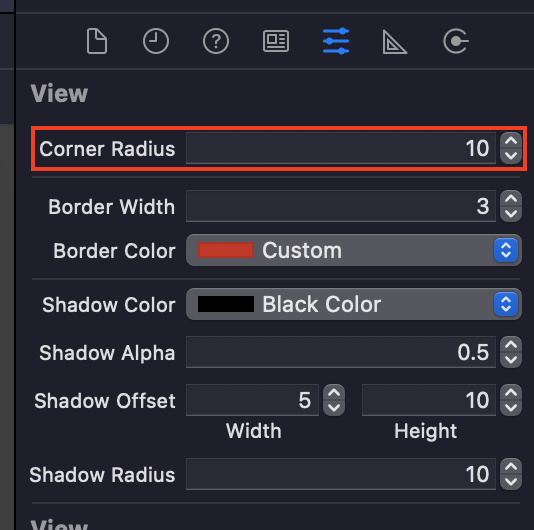
ボーダーの設定
ボーダーの幅と色を設定できる機能です。これもstoryboardから設定できます。
// ボーダーの幅設定
@IBInspectable var borderWidth: CGFloat {
get {
return self.layer.borderWidth
}
set {
self.layer.borderWidth = newValue
}
}
// ボーダーカラーの設定
@IBInspectable var borderColor: UIColor? {
get {
return UIColor(cgColor: self.layer.borderColor!)
}
set {
self.layer.borderColor = newValue?.cgColor
}
}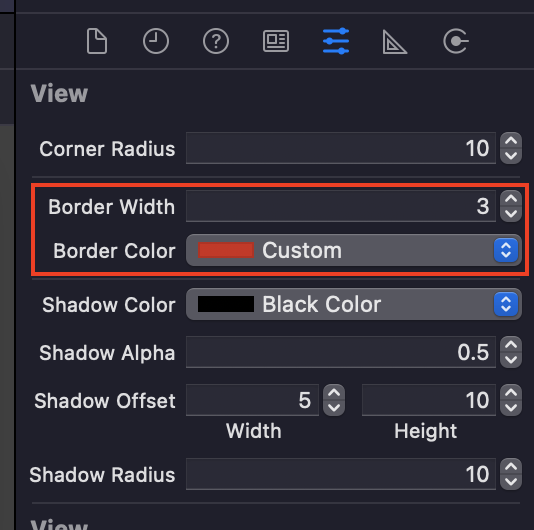
影の設定
影の色、アルファ値、オフセット、ぼかし量を設定できます。
アルファ値は0~1の範囲で指定します。
オフセットは縦横にどれくらいズラして表示するかを設定します。
ぼかし量は0~1を設定でき、0なら影は表示されず、1なら全くボケない(縁がくっきりしている)影が表示されます。
// 影の色設定
@IBInspectable var shadowColor: UIColor? {
get {
return layer.shadowColor.map { UIColor(cgColor: $0) }
}
set {
layer.shadowColor = newValue?.cgColor
layer.masksToBounds = false
}
}
// 影の透明度の設定
@IBInspectable var shadowAlpha: Float {
get {
return layer.shadowOpacity
}
set {
layer.shadowOpacity = newValue
}
}
// 影のオフセット設定
@IBInspectable var shadowOffset: CGSize {
get {
return layer.shadowOffset
}
set {
layer.shadowOffset = newValue
}
}
// 影のぼかし量の設定
@IBInspectable var shadowRadius: CGFloat {
get {
return layer.shadowRadius
}
set {
layer.shadowRadius = newValue
}
}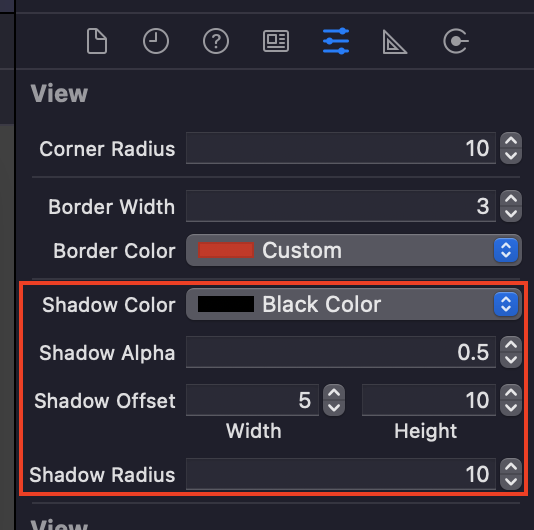
実機で動作を見る
これらの設定をして実機で動作を見てみましょう。
このような見た目になります。(わかりやすくViewの背景をオレンジに設定しています。)
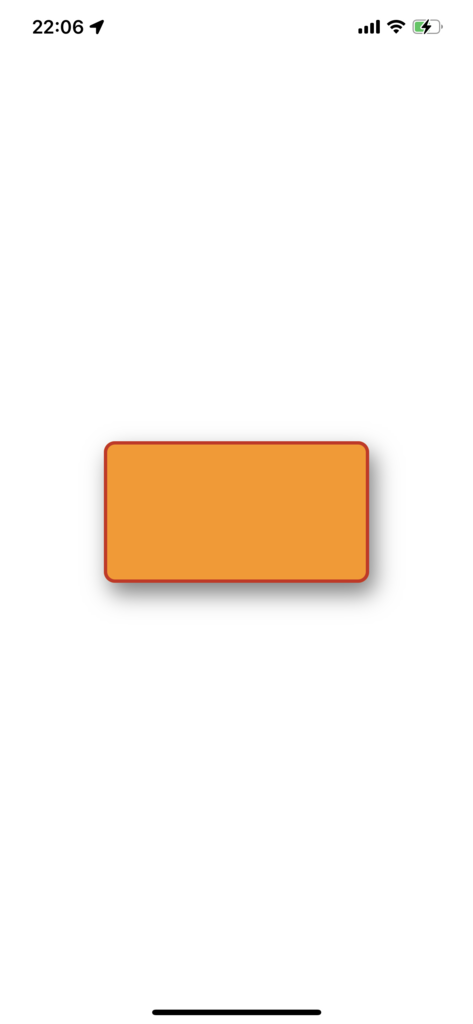
コード
今回紹介したコードをまとめたものがこちらです。
import UIKit
extension UIView {
// 角丸の設定
@IBInspectable var cornerRadius: CGFloat {
get {
return layer.cornerRadius
}
set {
layer.cornerRadius = newValue
layer.masksToBounds = newValue > 0
}
}
// ボーダーの幅設定
@IBInspectable var borderWidth: CGFloat {
get {
return self.layer.borderWidth
}
set {
self.layer.borderWidth = newValue
}
}
// ボーダーカラーの設定
@IBInspectable var borderColor: UIColor? {
get {
return UIColor(cgColor: self.layer.borderColor!)
}
set {
self.layer.borderColor = newValue?.cgColor
}
}
// 影の色設定
@IBInspectable var shadowColor: UIColor? {
get {
return layer.shadowColor.map { UIColor(cgColor: $0) }
}
set {
layer.shadowColor = newValue?.cgColor
layer.masksToBounds = false
}
}
// 影の透明度の設定
@IBInspectable var shadowAlpha: Float {
get {
return layer.shadowOpacity
}
set {
layer.shadowOpacity = newValue
}
}
// 影のオフセット設定
@IBInspectable var shadowOffset: CGSize {
get {
return layer.shadowOffset
}
set {
layer.shadowOffset = newValue
}
}
// 影のぼかし量の設定
@IBInspectable var shadowRadius: CGFloat {
get {
return layer.shadowRadius
}
set {
layer.shadowRadius = newValue
}
}
}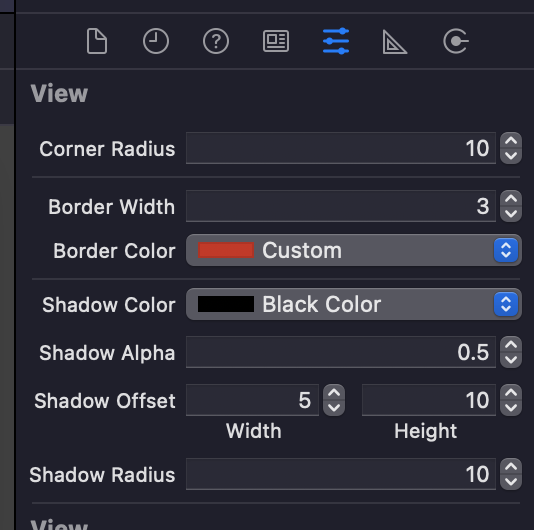
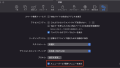

コメント